
- MS Excel 基礎
- Excel - 首頁
- Excel - 入門
- Excel - 探索視窗
- Excel - 後臺
- Excel - 輸入數值
- Excel - 移動游標
- Excel - 儲存工作簿
- Excel - 建立工作表
- Excel - 複製工作表
- Excel - 隱藏工作表
- Excel - 刪除工作表
- Excel - 關閉工作簿
- Excel - 開啟工作簿
- Excel - 上下文幫助
- 編輯工作表
- Excel - 插入資料
- Excel - 選擇資料
- Excel - 刪除資料
- Excel - 移動資料
- Excel - 行和列
- Excel - 複製和貼上
- Excel - 查詢和替換
- Excel - 拼寫檢查
- Excel - 放大/縮小
- Excel - 特殊符號
- Excel - 插入批註
- Excel - 新增文字框
- Excel - 形狀
- Excel - 3D 模型
- Excel - 複選框
- Excel - 撤消更改
- 單元格格式化
- Excel - 設定單元格型別
- Excel - 設定字型
- Excel - 文字修飾
- Excel - 旋轉單元格
- Excel - 設定顏色
- Excel - 文字對齊
- Excel - 合併和換行
- Excel - 邊框和陰影
- Excel - 應用格式
- 格式化工作表
- Excel - 工作表選項
- Excel - 調整邊距
- Excel - 頁面方向
- Excel - 頁首和頁尾
- Excel - 插入分頁符
- Excel - 設定背景
- Excel - 凍結窗格
- Excel - 條件格式
- Excel 格式化
- Excel - 格式化
- Excel - 格式刷
- Excel - 格式化字型
- Excel - 格式化邊框
- Excel - 格式化數字
- Excel - 格式化網格
- Excel - 條件格式化
- 高階操作
- Excel - 資料篩選
- Excel - 資料排序
- Excel - 使用區域
- Excel - 資料驗證
- Excel - 使用樣式
- Excel - 使用主題
- Excel - 使用模板
- Excel - 使用宏
- Excel - 新增圖形
- Excel - 交叉引用
- Excel - 列印工作表
- Excel - 電子郵件工作簿
- Excel - 翻譯工作表
- Excel - 工作簿安全
- Excel - 資料表
- Excel - 資料透視表
- Excel - 簡單圖表
- Excel - 資料透視圖表
- Excel - 鍵盤快捷鍵
- MS Excel 資源
- Excel - 快速指南
- Excel - 有用資源
- Excel - 討論
Excel 2010 中的合併和換行
合併單元格
MS Excel 允許您合併兩個或多個單元格。當您合併單元格時,您不會合並單元格的內容。相反,您將一組單元格組合成一個佔據相同空間的單個單元格。
您可以透過以下提到的各種方式合併單元格。
選擇功能區上的合併並居中控制元件,這更簡單。要合併單元格,請選擇要合併的單元格,然後單擊“合併並居中”按鈕。
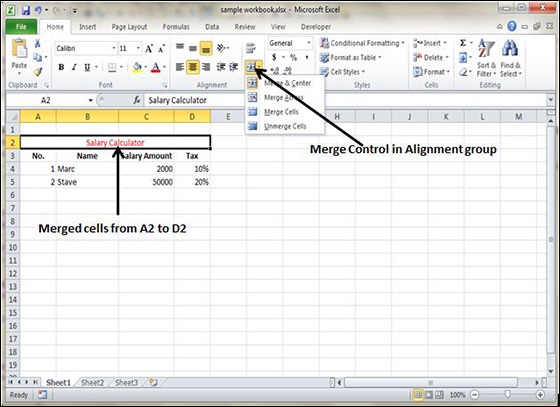
選擇“設定單元格格式”對話方塊的對齊方式選項卡以合併單元格。
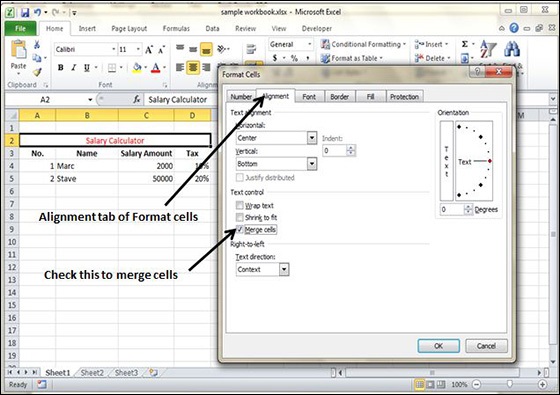
其他選項
開始 » 對齊方式組 » 合併並居中控制元件包含以下其他選項的下拉列表 -
跨列合併 - 當選擇多行範圍時,此命令會建立多個合併的單元格 - 每行一個。
合併單元格 - 合併選定的單元格,而不應用居中屬性。
取消合併單元格 - 取消合併選定的單元格。
自動換行和縮小字型以適應
如果文字太寬而無法容納列寬,但又不想讓該文字溢位到相鄰單元格,則可以使用“自動換行”選項或“縮小字型以適應”選項來容納該文字。

廣告
